1.原稿用紙の作成
提供者 : セルシス
更新日 : 2015/06/30
閲覧数 : 97861回 総合評価 : 37件
閲覧数 : 97861回 総合評価 : 37件
使用したバージョン:CLIP STUDIO PAINT EX Ver.1.3.1
[1]キャンバスの作成
1)新規原稿用紙の作成
キャンバスを作成します。[ファイル]メニュー→[新規]を選択します。サイズは画像のとおりです。断ち落とし幅を通常より多めの10.00mmに設定していますが、これは印刷時に問題が起こったときや設定ミスなど、もしものときのための保険なので、通常は5.00mmでかまいません。
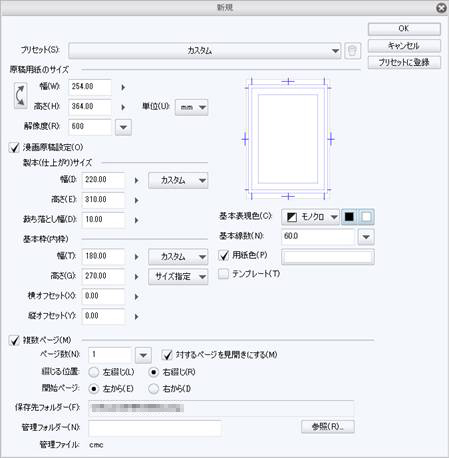
[OK]をクリックすると原稿用紙が作成されます。
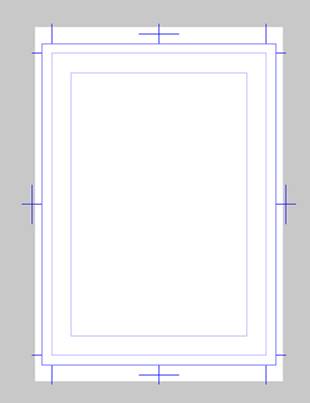
2)断ち切り部分の塗りつぶし
次に、印刷されない範囲(断ち落とされる範囲)を黒で塗りつぶします。[選択範囲]ツールで裁ち落される部分を選択し、[塗りつぶし]ツールで塗りつぶします。作成された原稿用紙には青線で裁ち落としなどの基本枠が作成されていますが、塗りつぶすことによってページの端の位置が感覚的に分かるようになり、印刷された際に、思ったより断ち落とされてしまったり、その逆になったりということを防ぎます。
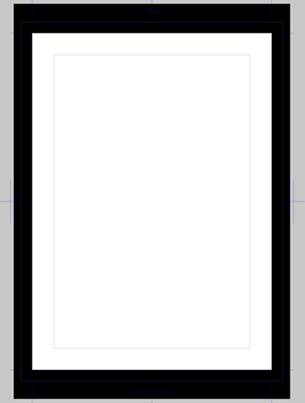
[2]レイヤーの準備
原稿用紙を作成したら、今後必要になるレイヤーをあらかじめ作成しておきます。1)ラスターレイヤーの作成
[レイヤー]メニュー→[新規レイヤー]→[ラスターレイヤー]でレイヤーを作成します。レイヤーにはそれぞれ分かりやすい名前を付けます。
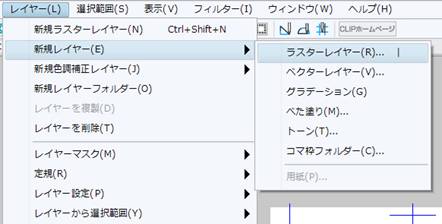
2)レイヤーフォルダーにまとめる
レイヤーはフォルダーにまとめて整理しておきます。レイヤーフォルダーを作成するには、レイヤーパレットの[新規レイヤーフォルダー]アイコンをクリックします。
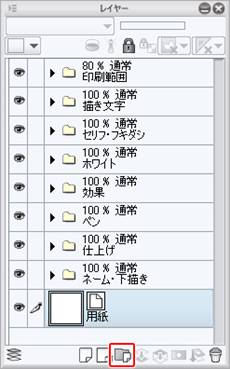
3)トーンレイヤーの作成
トーンレイヤーもこの時点で作成しておきます。基本的に必要になるアミトーンは線数と濃度ごとにレイヤーフォルダーに整理して作成しておきます。(詳しくは「8.描き文字、仕上げ」で解説予定です。)
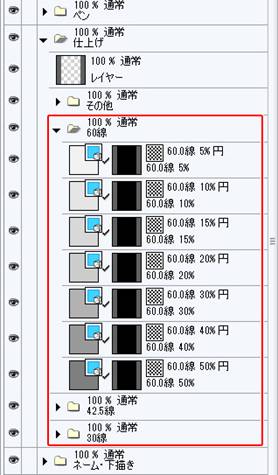
以上で原稿用紙の準備が完了しました。
ここまでのファイルをテンプレートとして保存しておくと、便利です。
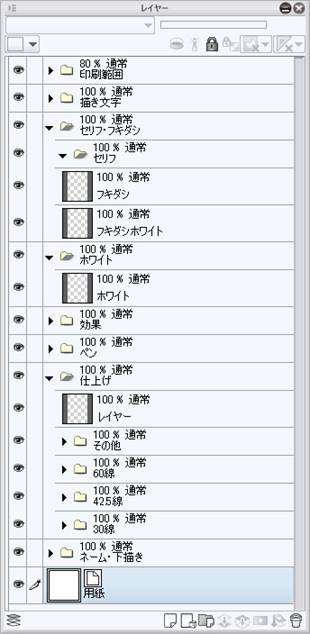
POINT
レイヤーをテンプレートとして登録する
登録したいレイヤーが作成された状態で、[編集]メニュー→[レイヤーをテンプレート素材として登録]を選択して登録すると、複数のレイヤーが含まれるレイヤーテンプレート素材を作成できます。
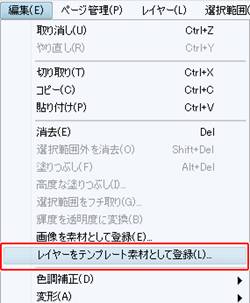
作成したレイヤーテンプレート素材は、[素材]パレット、または、[ファイル]メニュー→[新規]ダイアログの[テンプレート]から利用できます。
※キャンバスに含まれるすべてのレイヤーが登録されます。不要なレイヤーがある場合は削除してから登録してください。
[新規]ダイアログで[テンプレート]にチェックを入れると、登録したレイヤーテンプレートから選択できます。
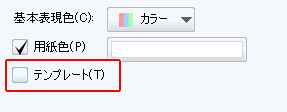
レイヤーをテンプレートとして登録する
登録したいレイヤーが作成された状態で、[編集]メニュー→[レイヤーをテンプレート素材として登録]を選択して登録すると、複数のレイヤーが含まれるレイヤーテンプレート素材を作成できます。
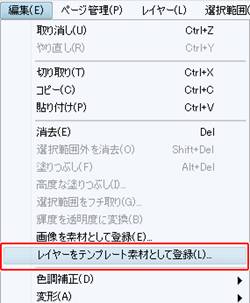
作成したレイヤーテンプレート素材は、[素材]パレット、または、[ファイル]メニュー→[新規]ダイアログの[テンプレート]から利用できます。
※キャンバスに含まれるすべてのレイヤーが登録されます。不要なレイヤーがある場合は削除してから登録してください。
[新規]ダイアログで[テンプレート]にチェックを入れると、登録したレイヤーテンプレートから選択できます。
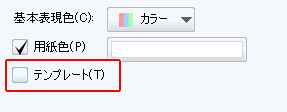


コメント